
Axara Video Converter(全能视频转换器)
v4.5.1 官方版- 软件大小:22.9 MB
- 更新日期:2020-10-17 11:04
- 软件语言:英文
- 软件类别:光盘工具
- 软件授权:免费版
- 软件官网:待审核
- 适用平台:WinXP, Win7, Win8, Win10, WinAll
- 软件厂商:

软件介绍 人气软件 下载地址
Axara Video Converter是一个功能强大视频转换器,可以翻录写入的磁盘,编辑和刻录CD上喜欢的视频,或者将它们导出到各种移动设备。它还具有一个下载器,使您可以保存来自多媒体流媒体站点的项目,并在AVI,FLV,DVD,VOB,MKV,M4V和3GP等各种类型之间进行转换。软件具有一个简单的界面布局,导入视频文件到列表,或者载入DVD,然后设置输出格式以及基本输出参数,随后即可执行转换,使用非常便捷,有需要的朋友赶紧到本站下载体验吧!
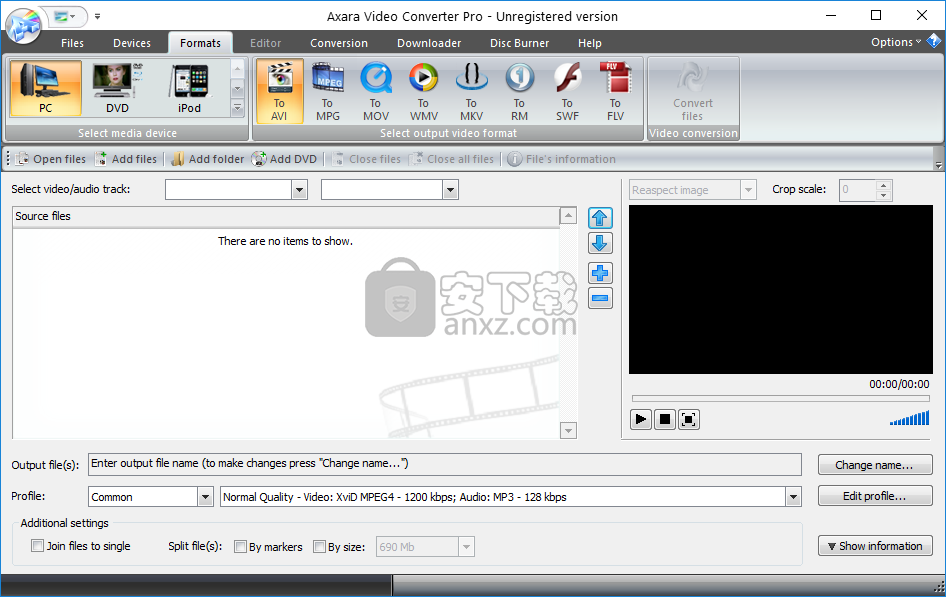
软件功能
Axara Video Converter Pro是功能强大的多功能视频软件,可用于DVD翻录,将您喜欢的视频转换,编辑和刻录为流行的格式。由于简单友好的界面,该程序可供专业人士和初学者轻松使用。
Axara-Media Company自豪地说该软件支持AVI,MPEG,WMV,DivX,MP4,H.264,MPEG-4,AVC,RM,MOV,XviD,3GP,FLV,VOB等综合视频格式DVD中使用的视频格式),DAT(VCD,SVCD中使用的视频格式)和流行的多媒体设备:DVD播放器,索尼PSP,爱可视,Creative,Apple iPod,Microsoft Zune以及各种最新的移动电话。因此,可以轻松执行以下类型的转换。
此外,视频转换器还提供了一种简便的方法,可将任何视频文件转换为流行的音频文件,例如MP2,MP3,WMA,WAV,RA,M4A,AAC,AC3,OGG等,以及APE,CUE解码和音频CD翻录。
独特的程序Axara Video Converter,由于其附带的视频下载器,为您提供了绝佳的机会,可以从以下Web视频服务下载,保存和转换所有视频片段:YouTube,MTV剪辑,Google视频,Yahoo视频,MySpace,AOL, RedTube和其他人。
DVD翻录(包括受保护的DVD)是Video Converter不可或缺的功能。首先,打开文件夹VIDEO_TS中的video_ts.ifo文件并将其添加到程序中。然后选择结果视频的理想质量(否则程序将显示“正常质量”),然后按“转换”按钮开始。由于此过程取决于DVD胶片的大小和计算机的电源,因此可能要花费不同的时间。
软件特色
整洁,直观的界面
该程序提供了一个现代且易于学习的菜单,其中包含详细的选项,可帮助您转换和编辑剪辑。另外,借助随附的视频下载器,您可以轻松地保存和转换来自Facebook,YouTube,Facebook,Yahoo Video,AOL或Myspace等网站的项目。
选择适合您的记录的文件格式
您可以选择同时转换多个项目,只需从左侧列表中选择所需的设备,设置所需的音频和视频选项,然后进行转换即可。在兼容设备中,您可以找到DVD播放器,手机(例如iPhone,Sony,三星,LG)和音乐播放器。
由于此过程取决于DVD的大小或硬件容量,因此该操作可能需要一些时间才能完成。此外,您可以设置文件的输出设置,例如宽度,高度,帧和比特率,长宽比和时间。此外,如果需要,该工具还可以输入音频属性,例如频率,通道类型和编解码器。
编辑,刻录电影或将电影导出到所需设备
该工具为您提供了从每个记录中剪切不需要的片段的选择,以便获得最佳结果。例如,您可以沿边缘裁剪视频,将其拆分为多个较小的部分,然后将它们合并为一个片段。此外,它还提供了一种内置功能,可以使用默认的树状视图系统在CD或DVD上写入剪辑,您可以在其中添加文件和文件夹以及分配的空间。
综上所述,Axara Video Converter是一个全面而有用的程序,旨在编辑和使视频文件与不同设备兼容。除了其多种功能之外,它还允许您浏览受支持格式的大列表。
安装方法
1、下载并解压zip文件,双在解压包中双击安装程序进入Axara Video Converter安装向导,单击【next】。
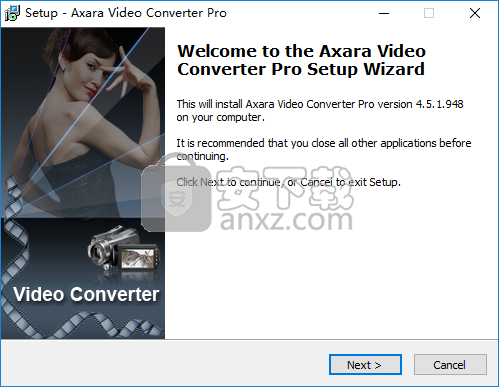
2、阅读许可协议条款,勾选【I accept the agreement】的选项,然后进入下一步的安装。
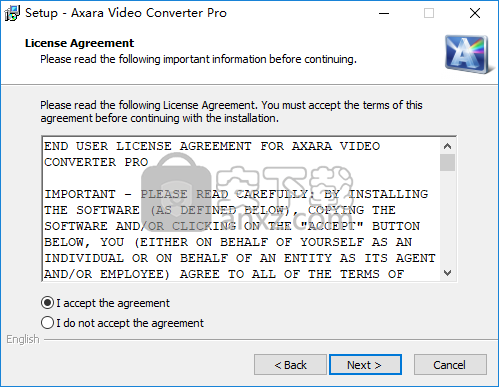
3、阅读软件重要信息,直接进入下一步的安装。

4、选择目标位置,可以选择默认的C:\Program Files (x86)\AxaraMedia。
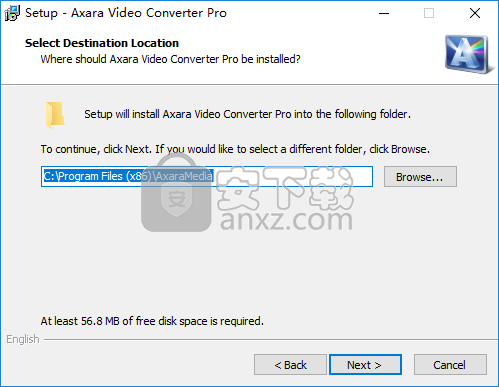
5、选择开始菜单目录,用户可以选择默认的Axara。
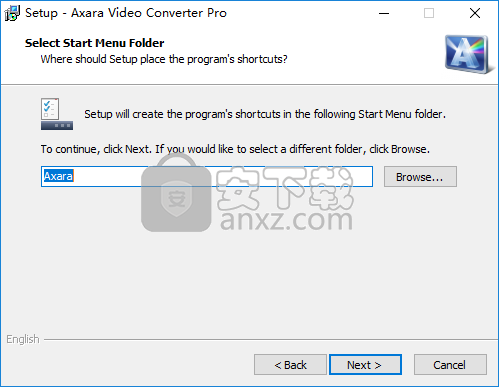
6、选择附加任务,勾选Create Axara Video Converter Pro desktop icon以创建桌面快捷图标。
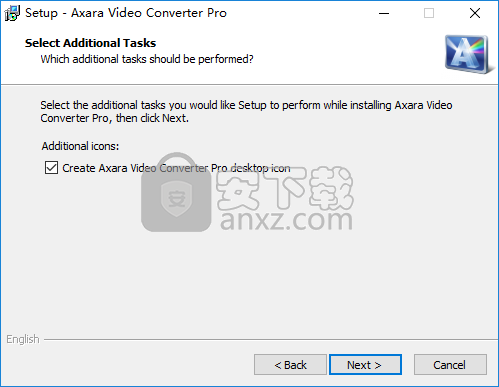
7、准备安装,点击【install】开始进行安装。
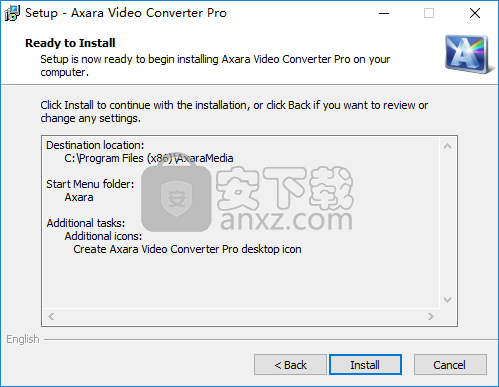
8、弹出如下的安装成功窗口,单击【finish】完成安装。
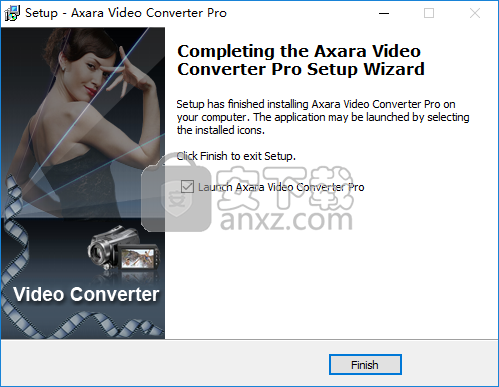
使用说明
在应用程序中打开视频文件
在开始转换或编辑文件之前,应先在Video Converter中将其打开。要打开文件,请按照以下方式之一进行操作:
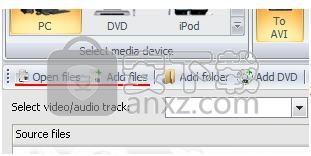
1)按下“打开文件…”按钮,可以在Video Converter中打开一个或某些文件。
2)按下“添加文件”按钮(在面板上看起来像“ +”),您将向打开的文件中添加一个或多个文件。
3)在打开的文件列表上按鼠标右键时,将显示菜单,您可以在其中选择以下一项操作:
·添加视频文件
·添加DVD
·从已转换文件列表中删除文件
·删除所有文件。
通过此菜单,您可以开始播放视频,暂停播放或完全停止播放。要获取更多感兴趣的信息,请单击“信息”。
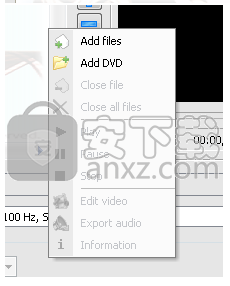
4)您也可以从主菜单打开视频文件(单击应用程序图标后将出现该文件):
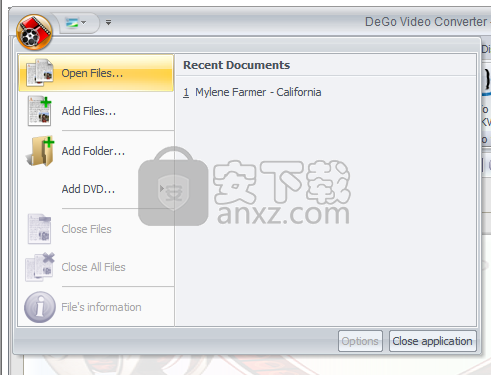
所有打开的视频文件都显示在“源文件”列表中。
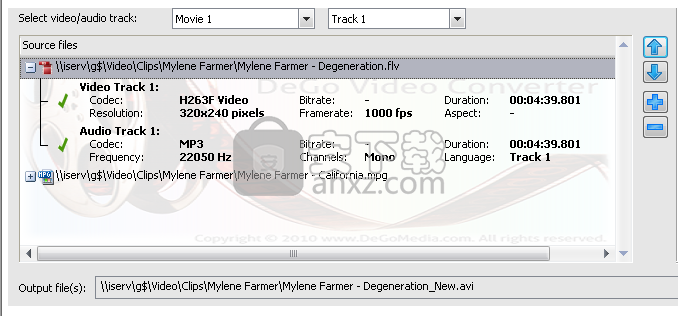
在此列表中,您可以选择两个文件:从Video Converter删除文件或播放它。
选择合适的格式
要选择合适的格式,请执行以下操作:

首先,您需要选择要在其上播放视频的设备。为此,请在“设备”选项卡上单击显示项目的图片。
您也可以在“格式”标签中选择媒体播放器:
各种设备支持各种格式。它们中的大多数可以播放某些格式:
个人计算机支持AVI,MPEG,Quick Time,WMV,MKV,Real Media,SWF和FLV。
DVD播放器播放DVD,VCD和SVCD。最新一代的播放器还可以播放AVI或MPEG格式。
便携式Sony PlayStation仅支持MP4格式。
Apple iPod仅播放M4V文件。
爱可视支持AVI格式和WMV视频。
便携式媒体播放器,视其型号而定,可以播放AVI,MREG,QuickTime,WMV,MTV或AMV。
通常,手机支持3GP / 3G2,MP4或RealMedia。
黑莓手机可以播放AVI,MP4或3GP视频文件。
Creative Zen播放器支持AVI和WMV格式。
iRiver播放器支持AVI和WMV格式。
Play Station可以播放DVD和MP4文件。
Zune Media Player可以播放WMV和MP4视频文件。
Xbox支持具有WMV,AVI,MP4和DVD等格式的视频文件
Windows Mobile PPC可以播放WMV,AVI和MPEG视频。
MP3 / MP4播放器支持MP4,AMV和MTV视频格式。
选择设备后,将显示支持的格式列表。
其次,您需要选择要转换为的格式。
我们的程序几乎支持所有现代格式。
AVI –最重要的是,该格式在PC上使用,但是更新的播放器也可以支持此格式。使用它,您很幸运获得任何质量的视频。
MPEG –是一种广泛使用的格式,它使您能够以少量的PC资源获得高质量的视频。
MOV –是Apple公司创建的QuickTime格式。该格式主要用于Apple公司的操作系统和媒体设备。
WMV – Windows Media Video是由Microsoft专门创建的。它用于Windows之类的操作系统中,也用于Microsoft推广的某些播放器中。
RM – Real Media格式是作为Internet的一种特殊格式创建的。 RealPlayer可以播放这种格式的文件。
SWF –这种格式在Internet中使用。也可以借助Internet Explore或Adobe Flash Player播放该格式。
FLV –创建此格式是为了通过Internet实时传递视频。
DVD –是一种非常流行的格式。它用于在DVD播放机上播放并分发到DVD光盘上。
VCD和SVCD –一种过时的视频格式,实际上已被DVD取代。以此类推,它用于在DVD上播放,但仅在CD光盘上分发。
MP4 –在Sony PSP,某些手机和智能手机上播放的格式。它是由Apple公司创建的,被认为是QuickTime格式的变体之一。
M4V –在Apple iPod上播放。该格式由Apple公司创建,被认为是QuickTime格式的一种。
MTV –这种格式可以在不太昂贵的媒体播放器中播放。
3GP –用于GSM连接的手机。该格式是由Apple公司制造的,被称为QuickTime格式。
3GPP –用于CDMA连接的手机。该格式使Apple坚定,被称为QuickTime格式。
MKV-PC上使用此格式,但更新的播放器也可以支持此格式。
AMV –这种格式可以在不太昂贵的媒体播放器中播放。
用于保存结果视频的目录更改
默认情况下,结果视频将保存在保存初始视频的文件夹中。

如果要将文件保存在其他文件夹中或更改文件名,只需按“更改名称…”按钮。
转换过程
您已经在转换器中打开了文件并选择了合适的格式! 现在,开始转换所需要做的就是按下“开始转换”按钮

值得一提的是,“开始转换”按钮将变为“停止转换”,通过它您可以中断转换。 进度条控件将显示相关百分比转换后的视频量。 此外,在表格下您还可以找到有关转换率(每秒帧数)和时间的信息:视频已经转换了多少时间,还剩下多少时间。

安装“预览”可在转换时启用/禁用视频显示。 在性能低下的计算机上,禁用此功能可以加速转换过程。

转换完成后,程序将通知您有关结束的信息。
人气软件
-

Ease CD Ripper(CD翻录工具) 4.71 MB
/简体中文 -

音乐CD抓轨大师 3.80 6.00 MB
/简体中文 -

DVDFab 11(蓝光视频处理软件) 187.0 MB
/简体中文 -

Win32 磁盘映像工具 13.2 MB
/简体中文 -

ashampoo burning studio 22中文 174 MB
/简体中文 -

express burn(免费光盘刻录软件) 0.87 MB
/简体中文 -

daemon tools lite Edition(虚拟光驱工具) 30.7 MB
/简体中文 -

Tipard Blu-ray Copy(蓝光复制软件) 25.7 MB
/简体中文 -

Xilisoft ISO Maker(光盘ISO提取工具) 5.20 MB
/简体中文 -

OJOsoft DVD to MP4 Converter(DVD转MP4转换器) 17.2 MB
/英文


 Pavtube ByteCopy(蓝光dvd翻录转换工具) v4.9.2.0
Pavtube ByteCopy(蓝光dvd翻录转换工具) v4.9.2.0  Xilisoft CD Ripper(CD翻录工具) v6.5.0
Xilisoft CD Ripper(CD翻录工具) v6.5.0  GiliSoft Movie DVD Creator(DVD刻录软件) v7.0.0
GiliSoft Movie DVD Creator(DVD刻录软件) v7.0.0  VIDBOX VHS to DVD(VHS转DVD转换工具) v9.0.5
VIDBOX VHS to DVD(VHS转DVD转换工具) v9.0.5  Asoftis Burning Studio(光盘刻录软件) v1.6
Asoftis Burning Studio(光盘刻录软件) v1.6  DVD Architect Pro 6.0 附安装教程
DVD Architect Pro 6.0 附安装教程  Blue-Cloner 2020(蓝光复制软件) v9.00.831
Blue-Cloner 2020(蓝光复制软件) v9.00.831  DVD-Cloner Gold 2021(DVD克隆工具) v18.20
DVD-Cloner Gold 2021(DVD克隆工具) v18.20 









